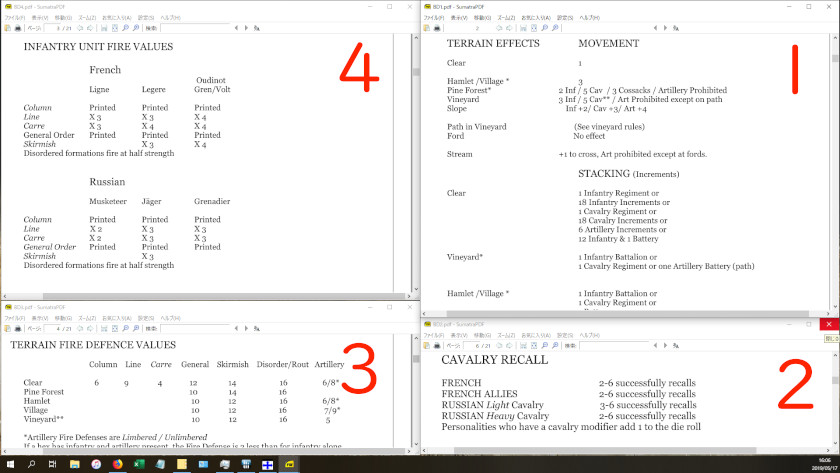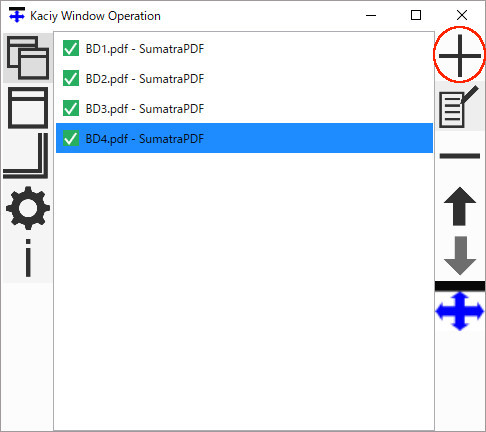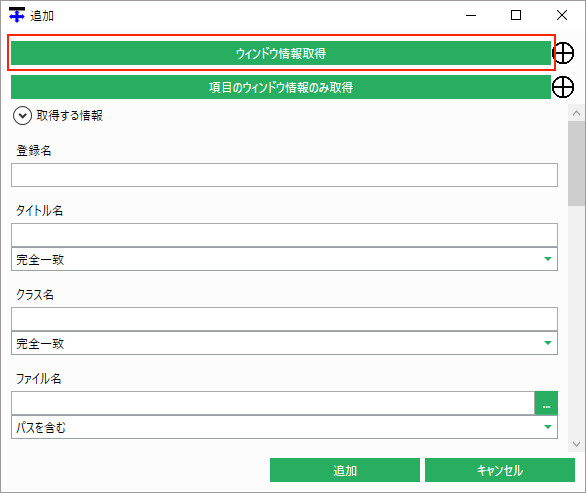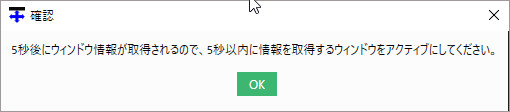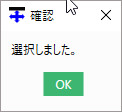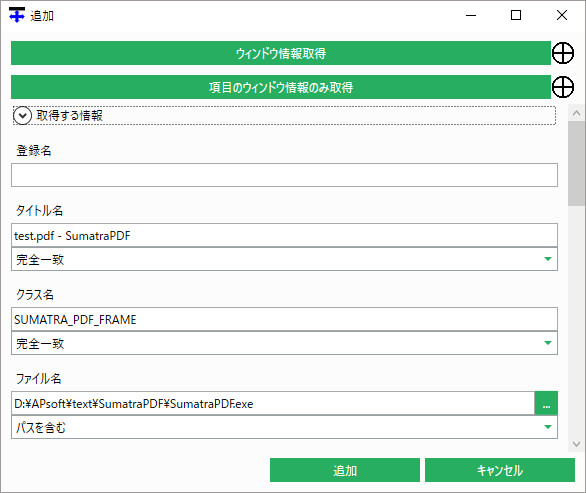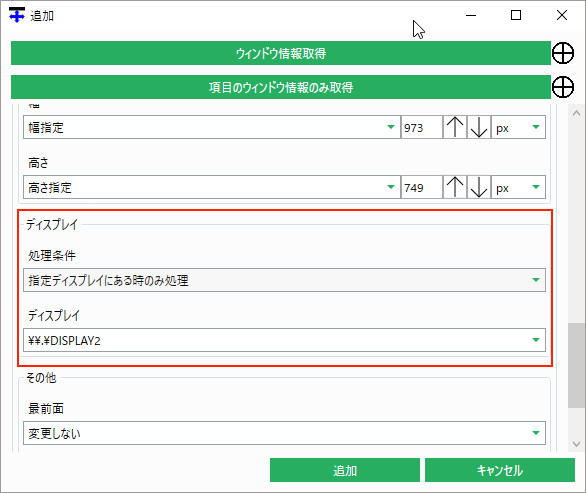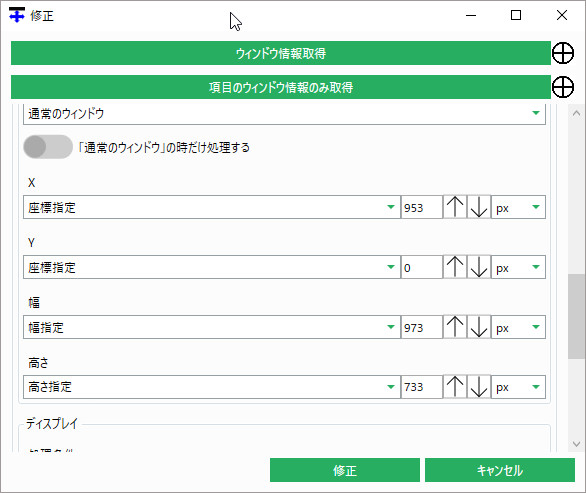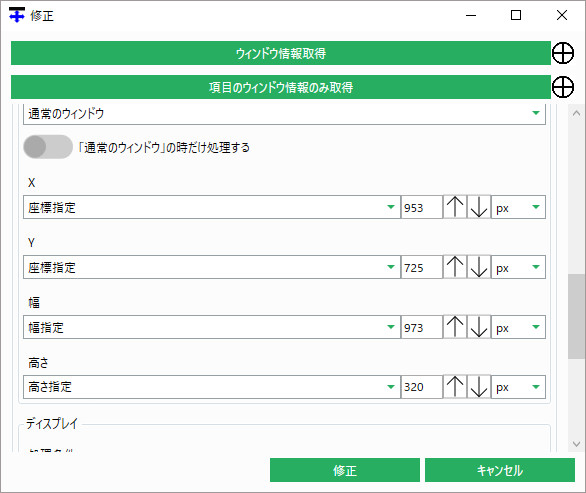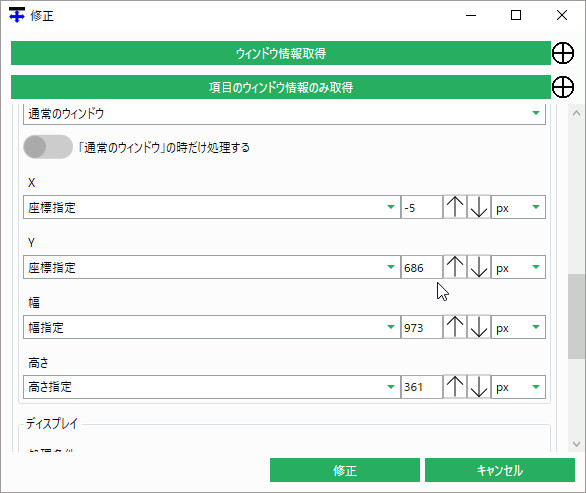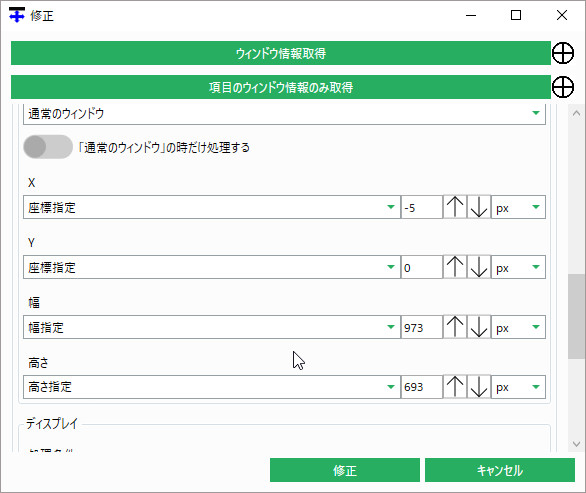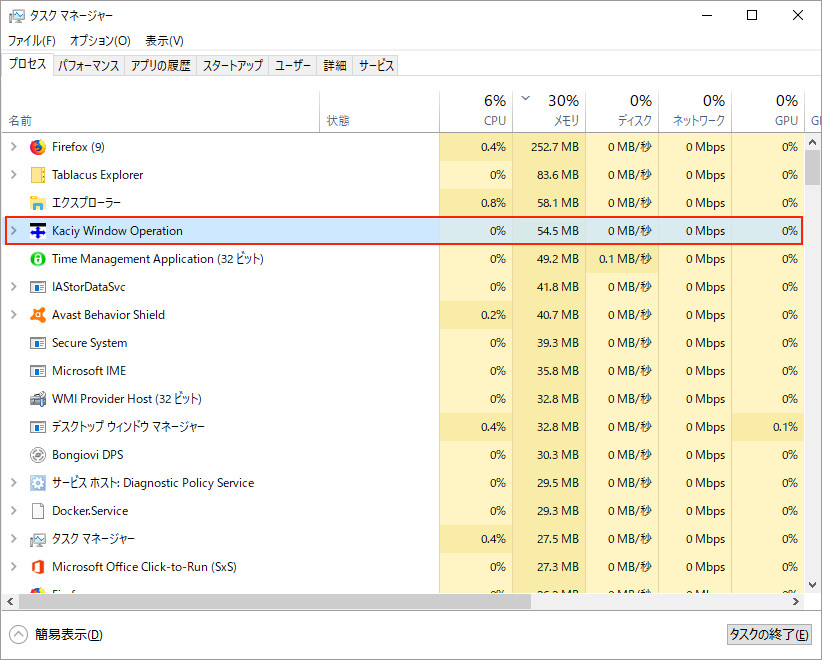画面分割ソフトでは、pdfを表示する際に画面間に隙間が出来る。色々調べても、
原因・対策が見当たらなかった。そこで、見方を変えて、画面位置・サイズ変更ソフトを
試してみる事にした。
1.試したソフト
Vectorで人気の高いKaciy Window Operationを試した。
2.目標とする画面レイアウト(1920×1080の解像度の場合)
前回のFitwinと同じ。下図のように小画面の番号(赤字)を決めておく(自分のメモ用)。
3.Kaciy Window Operationの使い方
下記のWEBページにお世話になりました。ありがとうございます。
・ウインドウサイズや位置をソフトごとに指定できる「Kaciy Window Operation」
(1)初期画面は下図のようになる。
(2)上図の追加メニュー(赤丸部分)をクリックすると、下図の画面が表示される。
(3)上図のウィンドウ情報取得(赤枠部分)をクリックすると、下図の小画面が表示される。
(4)登録するウィンドウを開き、上図のOKボタンをクリック後、すぐに該当ウィンドウを選択する。
しばらく待つと、下記の小画面が出る。
(5)上図のOKをクリックすると、下図の画面が表示される。
(6)右側のサイドバーを動かして、下図を表示する。赤枠の設定をすれば、モニター2に
限定して分割表示ができる。
(7)右側のサイドバーを上に動かして、下図を表示する。
X,Y,幅、高さを微調整して隙間が出ないようにする。初めの設定では、pdfビューアの
ように隙間ができる。下図の設定をすれば、目標とする画面レイアウトが実現できる。
上記(2)~(6)を4画面分行う。更に、位置情報は下記の設定をする。
(A)小画面1の設定
(B)小画面2の設定
(C)小画面3の設定
(D)小画面4の設定
(8)Kaciy Window Operationのメモリ容量
上記4画面を作成した後は、下図のようになる。作成終了すれば、プログラムを終了しても
良いので、CPU負荷やメモリの心配はない。
<個人的な感想>
画面に隙間がなく、登録も簡単である。更に、該当pdfファイルをクリックすれば、該当位置に表示
されるので手間が省ける(画面分割ソフトは、ファイルと画面位置の割り付ける手間が必要である)。
とても使い易いので、これを使う事にする。
なお、ウィンドウの識別をする必要があるので、pdfファイルはコピー&名前を変更して4ケ作成しておく。
例)BD1.pdf(小画面1用)、BD2.pdf(小画面2用)、BD3.pdf(小画面3用)、BD4.pdf(小画面4用)
各ファイルで表示したいページに移動し、上書き保存すれば、次回の起動時に該当ページが表示される。
表示された画面をモニター2へ移動すれば(位置はどこでもOK)、目標とする画面レイアウトになる。
<個人的な感想>
とても使い易い。これを使う事にする。